一般台式机如果提供双网口都会提供相应的驱动程序来实现链路聚合(Link Aggregation),但是在升级到Windows 10之后,由于缺乏相应的网卡驱动而导致无法开启链路聚合。值得庆幸的是,在Windows Server 2012中,Windows中已经内置了一个非常强大的链路聚合功能,称为:NIC Teaming(网卡绑定),虽然是作为Windows Server系统的新增功能,且只在Server上有可视化操作面板,但是普通的Windows系统其实在8.1之后也包括了这个功能,只不过需要通过PowerShell命令行来开启和使用这个功能。下面就来演示如何在Windows 10中开启和设置NIC Teaming网卡绑定功能。
创建NIC Teaming
1.在搜索框中输入PowerShell,并右键用管理员权限启动
2.使用 Get-NetAdapter 命令列出网卡名称
3.使用 New-NetLbfoTeam 命令创建网卡组
当交换机无链路聚合功能时使用下列命令
|
1 |
New-NetLbfoTeam “NIC TEAMING” -teamingMode SwitchIndependent |
其中
“NIC TEAMING” 表示创建的网卡组的名称
-teamingMode SwitchIndependent 表示网卡组的类型为交换机独立,即无需交换机拥有端口绑定功能。
当交换机有链路聚合功能时使用 -teamingMode Static或者 -teamingMode LACP
4.按回车之后,系统会提示需要加入网卡组的网口,根据提示输入两个网口名称,当系统继续提示输入时留空并按回车结束。
5.一切正常系统会显示创建的网卡组信息,除了刚才设置的 -teamingMode SwitchIndependent 参数外,还有一个 -LoadBalancingAlgorithm dynamic参数,即负载平衡模式,不设置的话默认是dynamic,即自动将数据包分割并通过不同的NIC网口进行传输,最为常用,另外还有其他两种模式,详细可见参考文章。
经过以上步骤之后,就可以在网络连接面板中查看刚刚创建的网口组了
如果设置无误,在绑定网口之后,打开网页的速度会有明显的提高。
删除NIC Teaming
在创建完NIC Teaming之后,如果要删除,可以使用下面的命令删除名称为Team1的绑定
|
1 |
Remove-NetLbfoTeam -Name Team1 |
或者使用下面的命令删除所有网卡绑定
|
1 |
Get-NetLbfoTeam | Remove-NetLbfoTeam |
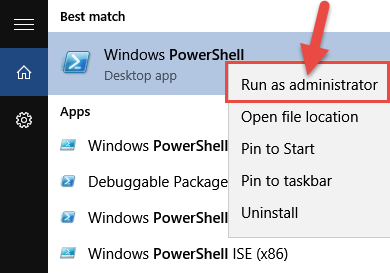

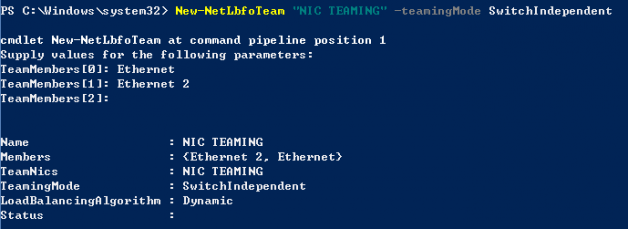
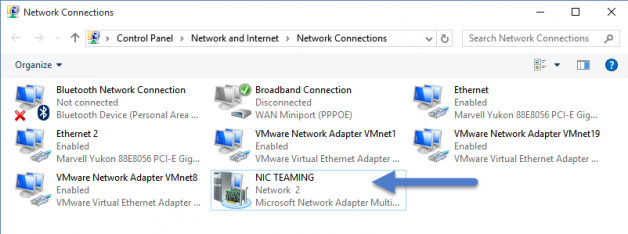
2 comments